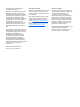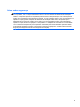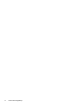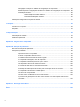Guia do Usuário
© Copyright 2012 Hewlett-Packard Development Company, L.P. Bluetooth é uma marca comercial de seu proprietário e utilizada sob licença pela Hewlett-Packard Company. Intel é marca comercial da Intel Corporation nos EUA e em outros países. AMD é uma marca registrada da Advanced Micro Devices, Inc. O logotipo SD é uma marca comercial de seu proprietário. Java é uma marca registrada da Sun Microsystems, Inc. nos EUA. Microsoft e Windows são marcas registradas da Microsoft Corporation nos EUA.
Aviso sobre segurança AVISO! Para reduzir a possibilidade de danos devido a altas temperaturas ou superaquecimento do computador, não o coloque diretamente sobre o colo nem obstrua as aberturas de ventilação. Utilize o computador apenas em superfícies planas e duras. Não permita que uma outra superfície rígida, como a lateral de uma impressora opcional, ou uma superfície macia, como um travesseiro ou tapetes e roupas grossas, bloqueie as aberturas de ventilação.
iv Aviso sobre segurança
Conteúdo 1 Bem-vindo ....................................................................................................................................................... 1 Entretenimento ..................................................................................................................................... 1 Localização de informações ................................................................................................................. 2 2 Apresentação do computador .............
Conexão a uma rede com fio ............................................................................................................. 24 Conexão a uma rede local (LAN) ...................................................................................... 24 Utilização do modem ......................................................................................................... 24 Conexão de um cabo de modem ......................................................................
6 Gerenciamento de energia ........................................................................................................................... 37 Desligamento do computador ............................................................................................................ 37 Configuração de opções de energia .................................................................................................. 38 Utilização dos estados de economia de energia .....................................
Inserção de um smart card ................................................................................................ 50 Remoção de um smart card .............................................................................................. 50 Utilização de um dispositivo USB ....................................................................................................... 50 Conexão de um dispositivo USB .......................................................................................
Gerenciamento de uma senha de administrador do BIOS ................................................ 69 Inserção de uma senha de administrador do BIOS .......................................... 70 Gerenciamento de uma senha do DriveLock no utilitário de configuração do computador ........................................................................................................................ 70 Definição de uma senha do DriveLock .............................................................
Navegação e seleção no utilitário de configuração do computador .................................. 87 Restauração das configurações de fábrica no utilitário de configuração do computador . 88 Atualização do BIOS .......................................................................................................... 89 Determinação da versão do BIOS .................................................................... 89 Download atualizações do BIOS .........................................................
1 Bem-vindo Após configurar e registrar o computador, é importante seguir as seguintes etapas: ● Leia o guia impresso Noções Básicas do Windows 8 para explorar os novos recursos do Windows®. DICA: Para retornar rapidamente à Tela Inicial em um aplicativo aberto ou na área de trabalho do Windows, pressione a tecla do logotipo do Windows no teclado. Ao pressionar a tecla do logotipo do Windows novamente, você retornará à tela anterior.
Localização de informações O computador é fornecido com diversos recursos para ajudar você a executar várias tarefas. Recursos Para informações sobre Pôster Instruções de Instalação ● Como instalar o computador ● Ajuda para identificar os componentes do computador Guia de Noções Básicas do Windows 8 Visão geral do uso e da navegação com o Windows® 8. Ajuda e Suporte ● Informações sobre o sistema operacional Para acessar Ajuda e Suporte, digite a e selecione Ajuda e Suporte.
Recursos Para informações sobre Garantia limitada* Informações sobre a garantia Para acessar a garantia: Na Tela Inicial, digite HP, selecione HP Support Assistant, Meu computador e, em seguida, Garantia e serviços. – ou – Vá para http://www.hp.com/go/orderdocuments. *Você pode encontrar a Garantia Limitada HP expressamente determinada e aplicável ao seu produto junto aos guias do usuário em seu computador e/ou no CD/DVD fornecido na caixa.
2 Apresentação do computador Parte superior TouchPad Componente 4 Descrição (1) Bastão apontador Move o cursor e seleciona ou ativa itens na tela. (2) Botão esquerdo do bastão apontador Funciona como o botão esquerdo de um mouse externo. (3) Botão de ativação/desativação do TouchPad Ativa e desativa o TouchPad. (4) Zona do TouchPad Move o cursor e seleciona ou ativa itens na tela. (5) Botão esquerdo do TouchPad Funciona como o botão esquerdo de um mouse externo.
Componente Descrição (6) Botão direito do bastão apontador Funciona como o botão direito de um mouse externo. (7) Botão direito do TouchPad Funciona como o botão direito de um mouse externo.
Luzes Componente (1) Luz de alimentação ● Acesa: O computador está ligado. ● Piscando: O computador está em estado de suspensão. ● Apagada: O computador está desligado. (2) Luz de num lock Branca: A função num lock está ativada. (3) Luz de conexão sem fio ● Branca: Um dispositivo sem fio integrado, como um dispositivo de LAN sem fio (WLAN) e/ou um dispositivo Bluetooth®, está ligado. ● Âmbar: Todos os dispositivos sem fio estão desligados. ● Acesa: O computador está ligado.
Botões e leitor de impressão digital (somente em determinados modelos) Componente (1) Descrição Botão Liga/Desliga ● Quando o computador estiver desligado, pressione o botão para ligá-lo. ● Quando o computador estiver ligado, pressione o botão brevemente para iniciar a suspensão. ● Quando o computador estiver no estado de suspensão, pressione brevemente o botão para sair da suspensão. ● Quando o computador estiver na hibernação, pressione brevemente o botão para sair da hibernação.
Componente 8 Descrição (4) Botão de sem áudio Desativa e ativa novamente o som do alto-falante. (5) Leitor de impressão digital (somente em determinados modelos) Permite efetuar login no Windows utilizando uma impressão digital em vez de uma senha.
Teclas Componente Descrição (1) Tecla esc Exibe informações do sistema quando pressionada em conjunto com a tecla fn. (2) Tecla fn Executa funções do sistema utilizadas com frequência quando pressionada em combinação com uma tecla de função, a tecla num lk ou a tecla esc. (3) Tecla do logotipo do Windows Retorna à Tela Inicial em um aplicativo aberto ou na área de trabalho. NOTA: Ao pressionar a tecla do logotipo do Windows novamente, você retornará à tela anterior.
Parte frontal Componente (1) (2) (3) (4) (5) Descrição Luz de conexão sem fio Luz de alimentação Luz do adaptador de CA/bateria Luz da unidade de disco rígido Aberturas de ventilação (3) ● Branca: Um dispositivo sem fio integrado, como um dispositivo de LAN sem fio (WLAN) e/ou um dispositivo Bluetooth®, está ligado. ● Âmbar: Todos os dispositivos sem fio estão desligados. ● Acesa: O computador está ligado. ● Piscando: O computador está em estado de suspensão.
Lado direito Componente Descrição (1) Slot para ExpressCard Suporta ExpressCards ou smart cards opcionais. (2) Leitor de cartão de mídia Admite os seguintes formatos de cartão digital: (3) Conector de saída de áudio (fone de ouvido)/conector de entrada de áudio (microfone) ● MultiMediaCard ● Cartão de memória Secure Digital (SD) Conecta alto-falantes estéreo com alimentação própria opcionais, fones de ouvido, headsets ou áudio de televisão. Conecta também um microfone de headset opcional.
Componente (6) Descrição Aberturas de ventilação (2) Permitem que o fluxo de ar esfrie os componentes internos. NOTA: O ventilador do computador é ligado automaticamente para resfriar componentes internos e impedir o superaquecimento. É normal que o ventilador ligue e desligue alternadamente durante a operação rotineira. (7) Conector de acoplamento Conecta um dispositivo de acoplamento opcional. (8) Slot para cabo de segurança Conecta um cabo de segurança opcional ao computador.
Lado esquerdo Componente Descrição (1) Conector de alimentação Conecta um adaptador de CA (2) Conector RJ-45 (rede) Conecta um cabo de rede. (3) Conector RJ-11 (modem) (somente em determinados modelos) Conecta um cabo de modem. (4) Unidade óptica Lê e grava (somente em determinados modelos) em um disco óptico. (5) Luz da unidade óptica ● Acesa: A unidade óptica está sendo acessada. ● Apagada: A unidade óptica está ociosa. (6) Leitor de smart card Admite smart cards opcionais.
Parte posterior Componente 14 Descrição (1) Porta de monitor externo Conecta um projetor ou monitor VGA externo. (2) Porta USB 2.0 Conecta um dispositivo USB opcional. (3) Porta USB 3.0 Conecta um dispositivo USB opcional.
Tela Componente Descrição (1) Antenas de WLAN (2)* Enviam e recebem sinais de dispositivos sem fio para comunicação com redes locais sem fio (WLAN). (2) Antenas de WWAN (2)* Enviam e recebem sinais de dispositivos sem fio para comunicação com redes de longa distância sem fio (WWAN). (3) Microfones internos (2) Gravam som. (4) Luz da webcam (somente em determinados modelos) A webcam está em uso. (5) Webcam (somente em determinados modelos) Grava vídeo e captura fotos.
Parte inferior Componente (1) Descrição Tampa de manutenção Contém a unidade de disco rígido, o slot de módulo de LAN sem fio, o slot de módulo de WWAN e os slots de módulos de memória. CUIDADO: Para evitar que o sistema deixe de responder, substitua o módulo sem fio somente por um módulo sem fio autorizado para uso no computador pelo órgão governamental que regulamenta os dispositivos sem fio em seu país ou região.
Componente Descrição (5) Slot de SIM Suporta um módulo de identificação de assinante (SIM) para conexão sem fio. O slot de SIM encontra-se dentro do compartimento da bateria. (6) Abertura de ventilação Possibilita o fluxo de ar para resfriar os componentes internos. NOTA: O ventilador do computador é ligado automaticamente para resfriar componentes internos e impedir o superaquecimento. É normal que o ventilador ligue e desligue alternadamente durante a operação rotineira.
3 Conexão a uma rede Seu computador pode viajar com você para qualquer lugar. Até mesmo em casa, você pode explorar o mundo e ter acesso a informações de milhões de sites usando seu computador e uma conexão de rede com ou sem fio. Este capítulo ajudará você a se conectar a esse mundo. Conexão a uma rede sem fio A tecnologia sem fio transfere dados através de ondas de rádio em vez de fios.
ativados na fábrica, de forma que a luz de conexão sem fio fica acesa (branca) quando o computador é ligado. A luz de conexão sem fio indica o estado geral de energia de seus dispositivos sem fio, e não o estado de dispositivos individuais. Se a luz de conexão sem fio estiver branca, pelo menos um dispositivo sem fio está ligado. Se a luz de conexão sem fio estiver apagada, todos os dispositivos sem fio estão desligados.
Configuração de uma WLAN Para configurar uma WLAN e conectar-se à Internet, você precisa dos seguintes equipamentos: ● Um modem de banda larga (DSL ou cabo) (1) e um serviço de Internet de alta velocidade adquirido de um provedor de serviços de Internet (ISP) ● Um roteador sem fio (2) (adquirido separadamente) ● Um computador sem fio (3) NOTA: Alguns modems têm um roteador sem fio embutido. Consulte seu ISP para saber qual tipo de modem você tem.
A criptografia de conexão sem fio utiliza configurações de segurança para criptografar e descriptografar dados transmitidos pela rede. Para obter mais informações, digite a Tela Inicial e selecione Ajuda e Suporte. Conexão a uma WLAN Para conectar à WLAN, siga estas etapas: 1. Certifique-se de que a WLAN esteja ligada. Se o dispositivo estiver ligado, a luz de conexão sem fio estará acesa. Se a luz de conexão sem fio estiver apagada, pressione o botão de conexão sem fio.
A HP oferece suporte às seguintes tecnologias: ● HSPA (Acesso a Pacote de Alta Velocidade), que fornece acesso às redes com base no padrão de telecomunicações do Sistema Global para Comunicação Móvel (GSM). ● EV-DO (Evolution Data Optimized), que proporciona acesso a redes com base no padrão de telecomunicações CDMA (Code Division Multiple Access). Talvez você precise do número de série do módulo HP Mobile Broadband para ativar o serviço de banda larga móvel.
7. Insira o SIM no slot de SIM, e empurre-o gentilmente no slot até encaixar no lugar. NOTA: Veja a imagem no compartimento da bateria para saber como o cartão SIM deve ser inserido no computador. 8. Recoloque a bateria.Consulte Inserção ou remoção da bateria na página 42 para obter mais detalhes. NOTA: O HP Mobile Broadband será desativado se a bateria não for recolocada. 9. Reconecte a alimentação externa. 10. Reconecte os dispositivos externos. 11. Ligue o computador.
Conexão a uma rede com fio Existem dois tipos de conexão com fio: rede local (LAN) e conexão via modem. A conexão LAN utiliza um cabo de rede e é muito mais rápida que um modem, que utiliza uma linha telefônica. Os dois cabos são vendidos separadamente. AVISO! Para reduzir o risco de choque elétrico, incêndio ou danos ao equipamento, não conecte um cabo de modem ou de telefone a conectores RJ-45 (rede).
2. Conecte o cabo de modem à tomada de telefone RJ-11 na parede (2). NOTA: Se o cabo de modem tiver um circuito de supressão de ruído (3), que impede interferências de recepção de TV e rádio, oriente a extremidade do cabo com o circuito na direção do computador. Conexão de um adaptador de cabo de modem específico do país ou região Os conectores de telefone variam de acordo com o país ou região.
4 Dispositivos apontadores e teclado Uso de dispositivos apontadores NOTA: Além dos dispositivos apontadores incluídos no computador, você pode usar um mouse USB externo (adquirido separadamente) conectando-o a uma das portas USB do computador. Configuração de preferências do dispositivo apontador Use as Propriedades de Mouse do Windows para personalizar as configurações de dispositivos apontadores, como configuração do botão, velocidade do clique e opções de ponteiro.
Utilização de gestos no TouchPad O seu TouchPad ou tela de toque (somente em determinados modelos), permite navegar o dispositivo apontador na tela usando seus dedos para controlar a ação do ponteiro. DICA: Para computadores com tela de toque, é possível realizar os gestos na tela, no TouchPad ou em uma combinação dos dois. O TouchPad aceita vários gestos. Para usar os gestos, coloque dois dedos no TouchPad simultaneamente. NOTA: Os gestos do TouchPad não são suportados em todos os programas. 1.
Rolagem A rolagem é útil para mover uma página ou imagem para cima, para baixo ou para os lados. ● Coloque dois dedos ligeiramente separados no TouchPad e arraste-os para cima, para baixo ou para os lados. Pinçamento/Aumento ou diminuição do zoom Os gestos de pinça e zoom permitem que você aumente ou diminua o zoom em imagens e textos. 28 ● Para aumentar o zoom, coloque dois dedos juntos no TouchPad e, em seguida, afaste-os.
Giro (somente em determinados modelos) A rotação permite virar itens como fotos. ● Aponte para um objeto e mantenha o dedo indicador da sua mão esquerda no TouchPad. Com a mão direita, deslize o dedo indicador em um movimento circular, de doze horas para três horas, Para inverter a rotação, deslize o dedo indicador de três horas para doze horas. NOTA: A rotação foi criada para aplicativos específicos, em que se possa manipular um objeto ou imagem. A rotação pode não funcionar em todos os aplicativos.
Identificação das teclas de acesso rápido As teclas de acesso rápido são combinações da tecla fn (2) e da tecla esc (1) ou uma das teclas de função (4). Para usar uma tecla de acesso rápido: ▲ Pressione brevemente a tecla fn e, em seguida, pressione brevemente a segunda tecla da combinação de tecla de acesso rápido. Combinação de teclas de acesso rápido Descrição fn+esc Exibe informações do sistema. fn+f3 Inicia o estado de suspensão, que armazena suas informações na memória do sistema.
Combinação de teclas de acesso rápido Descrição fn+f9 Reduz o nível de brilho da tela. fn+f10 Aumenta o nível de brilho da tela. Utilização de teclados numéricos O computador inclui um teclado numérico incorporado. O computador também possui um teclado numérico externo opcional ou um teclado externo opcional que inclua um teclado numérico.
NOTA: O teclado numérico incorporado fica desativado enquanto um teclado externo ou um teclado numérico externo estiver conectado ao computador.
5 Multimídia Seu computador pode incluir os seguintes componentes: ● Alto-falante(s) integrado(s) ● Microfone(s) integrado(s) ● Webcam integrada ● Softwares multimídia pré-instalados ● Botões ou teclas de multimídia Utilização dos controles de atividade de mídia Dependendo do modelo do seu computador, você pode ter os seguintes controles de atividade de mídia que permitem reproduzir, pausar, avançar ou retroceder um arquivo de mídia: ● Botões de mídia ● Teclas de acesso rápido de mídia (tecla
Para conectar fones de ouvido sem fio ao computador, siga as instruções do fabricante do dispositivo. AVISO! Para reduzir o risco de danos pessoais, diminua o volume antes de colocar os fones de ouvido, plugues de ouvidos ou um headset. Para obter informações adicionais sobre segurança, consulte Informações Regulamentares, de Segurança e Ambientais. Conexão de microfone Para gravar áudio, conecte um microfone ao conector de microfone do computador.
Para confirmar ou alterar as configurações de áudio do computador: 1. Na Tela Inicial, digite p e selecione Painel de Controle na lista de aplicativos. 2. Selecione Hardware e Sons e depois selecione Som. Webcam (somente em determinados modelos) Alguns computadores contam com uma webcam integrada. Com o software pré-instalado, você pode usar a webcam para tirar uma foto ou gravar um vídeo. É possível visualizar e salvar a foto ou a gravação em vídeo.
VGA A porta de monitor externo, ou porta VGA, é uma interface de exibição analógica que conecta um dispositivo de exibição VGA externo, como um monitor VGA ou projetor VGA externo, ao computador. ▲ Para conectar um dispositivo de exibição VGA, conecte o cabo do dispositivo à porta de monitor externo.
6 Gerenciamento de energia NOTA: O computador talvez tenha um botão ou interruptor Liga/Desliga. O termo botão Liga/ Desliga é usado neste guia em referência aos dois tipos de controle Liga/Desliga. Desligamento do computador CUIDADO: As informações não salvas serão perdidas quando o computador for desligado. O comando de desligar fecha todos os programas abertos, incluindo o sistema operacional, e depois desliga a tela e o computador.
Configuração de opções de energia Utilização dos estados de economia de energia O estado de suspensão vem ativado de fábrica. Quando a suspensão é iniciada, as luzes de alimentação piscam e a tela se apaga. Seu trabalho é salvo na memória. CUIDADO: Para reduzir o risco de possível degradação de áudio e vídeo, perda da funcionalidade de reprodução de áudio ou vídeo ou perda de informações, não inicie a Suspensão quando estiver lendo ou gravando em um disco ou cartão de mídia externo.
Configuração da proteção por senha ao despertar Para configurar o computador de maneira a solicitar uma senha ao sair da Suspensão ou da Hibernação, siga essas etapas: 1. Na Tela Inicial, digite energia, selecione Configurações e escolha Opções de Energia. 2. No painel esquerdo, clique em Exigir senha ao despertar. 3. Clique em Alterar configurações não disponíveis no momento. 4. Clique em Exigir senha (recomendado).
O computador funcionada com alimentação por bateria sempre que não estiver conectado a uma fonte de alimentação de CA externa. A vida de uma bateria varia e depende da configuração do gerenciamento de energia, dos programas sendo executados, do brilho da tela, dos dispositivos externos conectados ao computador e de outros fatores. Ao manter a bateria no computador, sempre que este for conectado à alimentação de CA externa carrega a bateria, além de proteger seu trabalho caso falte energia.
Maximização do tempo de descarregamento da bateria O tempo de descarregamento da bateria varia de acordo com os recursos utilizados durante a alimentação por bateria. O tempo de descarregamento máximo diminui gradualmente, pois a capacidade de armazenamento da bateria se degrada naturalmente. Dicas para maximização do tempo de descarregamento da bateria: ● Diminua o brilho da tela.
Solução de uma condição de bateria fraca quando não houver uma fonte de alimentação disponível Para solucionar uma condição de bateria fraca quando não houver fonte de alimentação disponível, salve seu trabalho e desligue o computador. Inserção ou remoção da bateria Inserção da bateria Para inserir a bateria: ▲ Insira a bateria em seu respectivo compartimento até ela encaixar (1). As travas de liberação da bateria à esquerda prendem automaticamente a bateria no lugar (2).
● Diminuir o brilho da tela. ● Antes de interromper seu trabalho, inicie o modo de suspensão ou desligue o computador. Armazenamento de uma bateria que pode ser substituída pelo usuário (somente em determinados modelos) CUIDADO: Para reduzir o risco de danos à bateria, não a exponha a altas temperaturas durante longos períodos de tempo.
Conecte o computador a uma fonte de alimentação de CA externa em qualquer uma das seguintes circunstâncias: ● Ao carregar ou calibrar uma bateria ● Quando for instalar ou modificar software do sistema ● Ao gravar um CD, DVD ou BD (somente em determinados modelos) ● Ao executar o Desfragmentador de disco ● Ao executar um backup ou uma recuperação Ao conectar o computador a uma fonte de alimentação de CA externa, ocorrem os seguintes eventos: ● A bateria começa a ser carregada.
Gráficos alternáveis/gráficos duplos (somente em determinados modelos) Determinados computadores vêm equipados com o recurso de gráficos alternáveis ou gráficos duplos. ● Gráficos alternáveis: suportado tanto pela AMD™ quanto pela Intel. Se seu computador possui o recurso de gráficos alternáveis dinâmico da AMD, então ele suporta apenas gráficos alternáveis. ● Gráficos duplos: suportado somente pela AMD.
7 Dispositivos e placas externas Utilização de cartões no leitor de cartão de mídia (somente em determinados modelos) Cartões digitais opcionais fornecem um armazenamento de dados seguro, além de um compartilhamento de dados conveniente. Estes cartões são frequentemente usados com câmeras e PDAs equipados com mídia digital, bem como com outros computadores.
Remoção de um cartão digital CUIDADO: Para reduzir o risco de perda de informações ou o travamento do sistema, use o procedimento a seguir para remover o cartão digital com segurança. 1. Salve suas informações e feche todos os programas associados ao cartão digital. 2. Clique no ícone de remover hardware na área de notificação, à extrema direita da barra de tarefas. Em seguida, siga as instruções na tela. 3. Pressione o cartão (1) e, em seguida, remova-o do slot (2).
Inserção de um ExpressCard CUIDADO: Para evitar danos ao computador e aos cartões de mídia externos, não insira um PC Card em um slot de ExpressCard. CUIDADO: Para reduzir o risco de danos aos conectores: Use pouca força ao inserir um ExpressCard. Não mova nem transporte o computador enquanto um ExpressCard estiver sendo utilizado. NOTA: A ilustração a seguir pode parecer um pouco diferente do seu computador. O slot de ExpressCard poderá conter uma peça de proteção inserida.
NOTA: Para economizar energia, interrompa ou remova um ExpressCard quando ele não estiver em uso. Remoção de um ExpressCard CUIDADO: Para reduzir o risco de perda de informações ou o travamento do sistema, use o procedimento a seguir para remover o ExpressCard com segurança. 1. Salve suas informações e feche todos os programas associados ao ExpressCard. 2. Clique no ícone de remover hardware na área de notificação, à extrema direita da barra de tarefas, e, em seguida, siga as instruções na tela. 3.
Inserção de um smart card 1. Segure o smart card com a etiqueta para cima e deslize-o com cuidado no leitor de smart card até que o cartão seja encaixado. 2. Siga as instruções apresentadas na tela para efetuar login no computador utilizando o PIN do smart card. Remoção de um smart card ▲ Segure o smart card pela borda e puxe-o para fora do leitor.
Conexão de um dispositivo USB CUIDADO: Para reduzir o risco de danos ao conector USB, use o mínimo de força ao conectar o dispositivo. ▲ Conecte o cabo USB do dispositivo à porta USB. NOTA: A ilustração a seguir pode parecer um pouco diferente do seu computador. Você ouvirá um alerta sonoro quando o dispositivo tiver sido detectado. NOTA: Na primeira vez em que um dispositivo USB for conectado, uma mensagem será exibida na área de notificação informando que o dispositivo foi reconhecido pelo computador.
Utilização de um dispositivo eSATA (somente em determinados modelos) Uma porta eSATA conecta um componente opcional eSATA de alto desempenho, como uma unidade de disco rígido externa eSATA. Alguns dispositivos eSATA podem necessitar de software de suporte adicional, o qual geralmente acompanha o dispositivo. Para obter mais informações sobre software específico para um dispositivo, consulte as instruções do fabricante. NOTA: A porta eSATA também oferece suporte a um dispositivo USB opcional.
Conexão de um dispositivo eSATA CUIDADO: Para reduzir o risco de danos ao conector da porta eSATA, use o mínimo de força ao conectar o dispositivo. ▲ Para conectar um dispositivo eSATA ao computador, insira o cabo do dispositivo na porta eSATA. Você ouvirá um alerta sonoro quando o dispositivo tiver sido detectado. Remoção de um dispositivo eSATA CUIDADO: Para reduzir o risco de danos a um conector eSATA, não puxe o cabo para remover o dispositivo eSATA.
Utilização de dispositivos externos opcionais NOTA: Para obter mais informações sobre o software e os drivers necessários, ou saber qual porta do computador usar, consulte as instruções do fabricante. Para conectar um dispositivo externo ao computador: CUIDADO: Para reduzir o risco de danos ao equipamento ao conectar um dispositivo acionado por energia, certifique-se de que o dispositivo está desligado e o cabo de alimentação de CA está desconectado. 1. Conecte o dispositivo ao computador. 2.
Utilização do conector de acoplamento O conector de acoplamento conecta o computador a um dispositivo de acoplamento opcional. Um dispositivo de acoplamento opcional fornece portas e conectores adicionais que podem ser utilizados com o computador. NOTA: A imagem a seguir pode ser ligeiramente diferente de seu computador ou dispositivo de acoplamento.
8 Unidades Manuseio de unidades CUIDADO: As unidades são componentes frágeis do computador e devem ser manuseadas com cuidado. Consulte os cuidados apresentados a seguir antes de manipular unidades de disco. Cuidados adicionais são fornecidos com os procedimentos aos quais se aplicam. Siga estas precauções: 56 ● Antes de mover um computador conectado a uma unidade de disco rígido externa, inicie a suspensão e espere a tela apagar ou desconecte a unidade de disco rígido externa corretamente.
Uso de unidades de disco rígido CUIDADO: Para evitar a perda de informações ou o bloqueio do sistema: Salve seu trabalho e desligue o computador antes de adicionar ou substituir um módulo de memória ou unidade de disco rígido. Se não tiver certeza se o computador está desligado ou em hibernação, ligue-o pressionando o botão Liga/Desliga. Em seguida, desligue o computador através do sistema operacional.
Substituição ou atualização da unidade de disco rígido CUIDADO: Para evitar a perda de informações ou o bloqueio do sistema: Desligue o computador antes de remover a unidade de disco rígido do respectivo compartimento. Não remova a unidade de disco rígido com o computador ligado, no estado de suspensão ou em hibernação. Se não tiver certeza se o computador está desligado ou em hibernação, ligue-o pressionando o botão Liga/Desliga. Em seguida, desligue o computador através do sistema operacional.
Aprimoramento do desempenho do disco rígido Utilização do Desfragmentador de disco À medida que você usa o computador, os arquivos no disco rígido ficam fragmentados. O Desfragmentador de disco consolida os arquivos e pastas fragmentados no disco rígido para que o sistema possa funcionar de forma mais eficiente. NOTA: Não é necessário executar o Desfragmentador de Disco em unidades SSD. Uma vez iniciado, o Desfragmentador de disco funciona sem supervisão.
Em um curto período após o término de um desses eventos, o HP 3D DriveGuard faz a operação da unidade de disco rígido voltar ao normal. NOTA: Como as unidades SSD (solid-state drives) não possuem partes móveis, o HP 3D DriveGuard não é necessário. NOTA: Os discos rígidos no compartimento principal ou secundário são protegidos pelo HP 3D DriveGuard. Unidades de disco rígido instaladas em dispositivos de acoplamento opcionais ou conectadas a portas USB não são protegidas pelo HP 3D DriveGuard.
Utilização do software HP 3D DriveGuard O software HP 3D DriveGuard permite realizar as seguintes tarefas: ● Ativar e desativar o HP 3D DriveGuard. NOTA: Dependendo de seus privilégios de usuário, é possível que você não consiga ativar ou desativar o HP 3D DriveGuard. Os privilégios de usuários que não são administradores podem ser alterados por membros de um grupo administrador. ● Determinar se a unidade existente no sistema é suportada.
4. Segure o disco pelas bordas para evitar tocar nas superfícies planas e posicione-o sobre o eixo da bandeja com o lado da etiqueta voltado para cima. NOTA: Se a bandeja não estiver totalmente aberta, incline o disco cuidadosamente para posicioná-lo no eixo. 5. Pressione cuidadosamente o disco (3) sobre o eixo da bandeja até encaixar no lugar. 6. Feche a bandeja de mídia. NOTA: É normal que ocorra uma pequena pausa depois da inserção do disco.
2. Retire o disco (3) da bandeja pressionando cuidadosamente o eixo e levantando as bordas do disco. Segure o disco pelas bordas e evite tocar nas superfícies planas. NOTA: Se a bandeja não estiver totalmente aberta, incline o disco com cuidado para removê-lo. 3. Feche a bandeja de mídia e coloque o disco em uma caixa protetora. Quando a bandeja não abre normalmente 1. Insira a ponta de um clipe (1) no acesso de liberação do painel frontal da unidade. 2.
3. Retire o disco (3) da bandeja pressionando cuidadosamente o eixo e levantando as bordas do disco. Segure o disco pelas bordas e evite tocar nas superfícies planas. NOTA: Se a bandeja não estiver totalmente aberta, incline o disco com cuidado para removê-lo. 4. 64 Feche a bandeja de mídia e coloque o disco em uma caixa protetora.
Compartilhamento de unidades ópticas Embora seu computador possa não ter uma unidade óptica integrada, você poderá acessar softwares e dados e instalar aplicativos compartilhando uma unidade óptica conectada a outro computador da rede. O compartilhamento de unidades é um recurso do sistema operacional Windows que permite que uma unidade de disco de um computador possa ser acessado por outros computadores na mesma rede.
9 Segurança Proteção do computador Os recursos de segurança padrão fornecidos pelo sistema operacional Windows® e pelo utilitário de configuração que não é Windows (BIOS) podem proteger suas configurações pessoais e dados contra diversos riscos. NOTA: As soluções de segurança são projetadas para agirem como impedimentos. Esses impedimentos podem não evitar que um produto seja mal utilizado ou roubado.
Risco do computador Recurso de segurança Remoção não autorizada do computador Slot de cabo de segurança (usado com um cabo de segurança opcional) *O utilitário de configuração é um utilitário pré-instalado, com base na ROM, que pode ser usado mesmo se o sistema operacional não estiver funcionando ou não carregar. Você pode utilizar um dispositivo apontador (TouchPad, bastão apontador ou mouse USB) ou o teclado para navegar e fazer seleções no utilitário de configuração.
Senha Função Senha de usuário* Protege o acesso à conta de usuário do Windows. *Para obter informações sobre a configuração de uma senha de administrador ou de usuário no Windows, digite h na Tela Inicial e selecione Ajuda e Suporte. Configuração de senhas no utilitário de configuração Senha Função Senha de administrador do BIOS* Protege o acesso ao utilitário de configuração. Senha mestre do DriveLock* Protege o acesso à unidade de disco rígido interna que é protegida pelo DriveLock.
Gerenciamento de uma senha de administrador do BIOS Para definir, alterar ou excluir essa senha, siga estas etapas: Criação de uma nova senha de administrador do BIOS 1. Ligue ou reinicie o computador, em seguida pressione esc enquanto a mensagem “Press the ESC key for Startup Menu (Pressione a tecla ESC para o Menu de Inicialização)” é exibida na parte inferior da tela. 2. Pressione f10 para entrar no utilitário de configuração do computador. 3.
Excluir uma senha de administrador do BIOS 1. Ligue ou reinicie o computador, em seguida pressione esc enquanto a mensagem “Press the ESC key for Startup Menu (Pressione a tecla ESC para o Menu de Inicialização)” é exibida na parte inferior da tela. 2. Pressione f10 para entrar no utilitário de configuração do computador. 3. Use um dispositivo apontador ou as teclas de seta para selecionar Security (Segurança) > Change Password (Alterar senha) e, em seguida, pressione Enter. 4.
Para aplicar a proteção DriveLock a uma unidade de disco rígido interna, uma senha de usuário e uma senha mestre devem ser definidas no utilitário de configuração. Observe as seguintes considerações sobre a utilização da proteção DriveLock: ● Após a proteção DriveLock ser aplicada a uma unidade de disco rígido, ela somente poderá ser acessada com a inserção da senha de usuário ou da senha mestre. ● O proprietário da senha de usuário deverá ser o usuário diário da unidade de disco rígido protegida.
Suas alterações entram em vigor quando o computador reinicia. Inserção de uma senha do DriveLock Certifique-se de que a unidade de disco rígido está instalada no computador (não em um dispositivo de acoplamento opcional ou MultiBay externo). No aviso DriveLock Password (Senha do DriveLock), digite a senha mestre ou de usuário (utilizando o mesmo tipo de teclas usado para definir a senha) e, em seguida, pressione Enter.
Remoção da proteção DriveLock Para remover a proteção do DriveLock no utilitário de configuração, siga estas etapas: 1. Ligue o computador e, em seguida, pressione esc enquanto a mensagem "Press the ESC key for Startup Menu" (Pressione a tecla esc para abrir o menu de inicialização) estiver sendo exibida na parte inferior da tela. 2. Pressione f10 para entrar no utilitário de configuração do computador. 3.
3. Use um dispositivo apontador ou as teclas de seta para selecionar Security (Segurança) > Automatic DriveLock (DriveLock automático) e, em seguida, pressione Enter. 4. Use um dispositivo apontador ou as teclas de seta para selecionar uma unidade de disco interna e, em seguida, pressione enter. 5. Leia o aviso. Para continuar, selecione YES (Sim). 6. Para salvar suas alterações e sair do utilitário de configuração do computador, clique em Save (Salvar) e siga as instruções na tela.
Para acessar Ajuda e Suporte, digite vírus na caixa Pesquisar e selecione Ajuda e Suporte. Na Tela Inicial, digite a e selecione Ajuda e Suporte. Utilização de softwares de firewall Os firewalls são projetados para evitar acesso o não autorizado a um sistema ou rede. Um firewall pode ser um programa de software instalado em seu computador e/ou rede ou pode ser uma solução criada a partir de hardware e software.
Instalação de um cabo de segurança opcional NOTA: O cabo de segurança foi projetado para agir como um impedimento, mas pode não evitar que o computador seja utilizado indevidamente ou roubado. NOTA: O slot do cabo de segurança do seu computador pode ter uma aparência ligeiramente diferente da ilustração desta seção. Consulte Apresentação do computador na página 4 para obter a localização do slot do cabo de segurança em seu computador. 76 1. Passe o cabo de segurança ao redor de um objeto seguro. 2.
Utilização do leitor de impressões digitais (somente em determinados modelos) Leitores de impressão digital integrados estão disponíveis em determinados modelos de computador. Para usar o leitor de impressão digital, você deve configurar uma conta de usuário com uma senha no computador. Essa conta permitirá que você faça login em seu computador, passando o dedo designado pelo leitor de impressão digital.
10 Manutenção Inclusão ou substituição de módulos de memória O computador possui um compartimento de módulo de memória. A capacidade do computador pode ser expandida com a adição de um módulo de memória no slot de módulo de memória de expansão vazio ou com a atualização do módulo existente no slot de módulo de memória principal. AVISO! Para reduzir o risco de choque elétrico e de danos ao equipamento, desconecte o cabo de alimentação e remova todas as baterias antes de instalar o módulo de memória.
b. Segure a borda do módulo de memória (2), gire-o em um ângulo de 45 graus e puxe-o cuidadosamente para fora do slot. CUIDADO: Para evitar danos ao módulo de memória, segure-o somente pelas bordas. Não toque nos componentes do módulo de memória. Para proteger um módulo de memória após a remoção, coloque-o em um recipiente à prova de eletrostática. 6. Insira um novo módulo de memória: CUIDADO: Para evitar danos ao módulo de memória, segure-o somente pelas bordas.
c. Pressione cuidadosamente o módulo de memória (3), aplicando força nas bordas direita e esquerda até que os clipes de retenção se encaixem no lugar. CUIDADO: Não dobre o módulo de memória para evitar danificá-lo. 7. Recoloque a tampa de manutenção (consulte Remoção ou recolocação da tampa de manutenção na página 57). 8. Insira a bateria (consulte Inserção ou remoção da bateria na página 42). 9. Conecte a alimentação de CA e os dispositivos externos ao computador. 10. Ligue o computador.
● Pano de limpeza de microfibra seco ou camurça (pano sem óleo livre de estática) ● Panos de limpeza livres de estática CUIDADO: Evite os seguintes produtos de limpeza: Solventes fortes, como álcool, acetona, cloreto de amônio, cloreto de metileno e hidrocarbonetos podem danificar permanentemente a superfície do computador. Materiais fibrosos, como toalha de papel, que podem arranhar o computador. Com o tempo, partículas de poeira e agentes de limpeza podem se acumular nos arranhões.
Atualização de programas e drivers A HP recomenda que você atualize seus programas e drivers regularmente com as versões mais recentes. Acesse http://www.hp.com/support para baixar as versões mais recentes. Você também pode se inscrever para receber notificações de atualizações automáticas quando disponíveis.
11 Backup e recuperação Para proteger suas informações, utilize o Backup e Restauração do Windows para realizar o backup de arquivos e pastas individuais, realizar o backup da sua unidade de disco rígido inteira, criar discos de reparação do sistema (somente em determinados modelos) utilizando a unidade óptica instalada (somente em determinados modelos) ou uma unidade óptica externa opcional, ou criar pontos de restauração do sistema.
Observe o seguinte ao executar um backup: ● Armazene arquivos pessoais na biblioteca Documentos e faça backup desses arquivos periodicamente. ● Faça backup de modelos armazenados em seus programas associados. ● Salve as configurações personalizadas exibidas em uma janela, barra de ferramentas ou barra de menus fazendo uma captura da tela com as suas configurações. A captura da tela pode economizar tempo se for necessário redefinir suas preferências.
CUIDADO: Algumas opções de Reparo de Inicialização vão apagar completamente o disco rígido e reformatá-lo. Todos os arquivos criados e qualquer software instalado no computador são removidos permanentemente. Quando a reformatação estiver concluída, o processo de recuperação fará a restauração do sistema operacional, de drivers, softwares e utilitários a partir do backup usado para recuperação. 1. Se possível, faça backup de todos os arquivos pessoais. 2.
4. Pressione f11 enquanto a mensagem “Press for recovery” (Pressione F11 para recuperar) estiver sendo exibida na tela. 5. Siga as instruções apresentadas na tela. Utilização de um DVD do sistema operacional Windows 8 (adquirido separadamente) Para adquirir um DVD do sistema operacional Windows 8, acesse http://www.hp.com/support, selecione seu país ou região e siga as instruções na tela. Também é possível solicitar o DVD entrando em contato com o suporte.
12 Utilitário de configuração (BIOS) e diagnóstico avançado do sistema Utilização do utilitário de configuração O utilitário de configuração, ou Basic Input/Output System (BIOS), controla a comunicação entre todos os dispositivos de entrada e saída no sistema (tais como unidades de disco, monitor, teclado, mouse e impressora). O utilitário de configuração inclui definições para os tipos de dispositivos instalados, a sequência de inicialização do computador e a quantidade de memória do sistema e estendida.
NOTA: Você pode utilizar um dispositivo apontador (TouchPad, bastão apontador ou mouse USB) ou o teclado para navegar e fazer seleções no utilitário de configuração. 2. Pressione f10 para entrar no utilitário de configuração do computador.
Atualização do BIOS As versões atualizadas do BIOS podem estar disponíveis no site da HP. A maioria das atualizações de BIOS disponíveis no site da HP encontra-se em arquivos compactados denominados SoftPaqs. Alguns dos pacotes de download contêm um arquivo denominado Readme.txt (Leia-me.txt), que inclui informações sobre instalação e resolução de problemas.
Download atualizações do BIOS CUIDADO: Para reduzir o risco de danos ao computador ou instalações malsucedidas, faça o download e instale a atualização do BIOS somente quando o computador estiver conectado pelo adaptador de CA a uma fonte de alimentação externa confiável. Não faça o download ou instale uma atualização do BIOS quando o computador estiver sendo executado com alimentação por bateria, conectado a um dispositivo de acoplamento opcional ou a uma fonte de alimentação opcional.
Utilização do diagnóstico avançado do sistema O diagnóstico avançado do sistema permite a execução de testes de diagnóstico para determinar se o hardware do computador está funcionando corretamente. Os diagnósticos a seguir estão disponíveis no diagnóstico avançado do sistema: ● System Tune-Up (Revisão do sistema): Esse grupo de testes adicionais verifica o computador para assegurar que os componentes principais estejam funcionando corretamente.
13 Suporte Contato com o suporte Se as informações fornecidas neste guia do usuário ou na Ajuda e Suporte não solucionarem suas dúvidas, entre em contato com o suporte. Para obter suporte nos EUA, acesse http://www.hp.com/ go/contactHP. Para obter suporte em qualquer lugar do mundo, acesse http://welcome.hp.com/ country/us/en/wwcontact_us.html. Lá você pode: ● Converse on-line com um técnico da HP.
Etiquetas As etiquetas fixadas no computador fornecem informações que podem ser necessárias para a solução de problemas do sistema ou para levar o computador em viagem internacional: ● Etiqueta de manutenção: fornece informações importantes, incluindo: Componente (1) Nome do produto (2) Número de série (s/n) (3) Número de peça/número de produto (p/n) (4) Período de garantia (5) Descrição do modelo Tenha essas informações disponíveis ao entrar em contato com o suporte.
14 Especificações ● Alimentação de entrada ● Ambiente operacional Alimentação de entrada As informações de alimentação nesta seção podem ser úteis se você planeja viajar com o computador para outros países. O computador opera com alimentação de CC, que pode ser fornecida por uma fonte de alimentação de CA ou CC. A fonte de alimentação de CA deve ser classificada em 100–240 V, 50–60 Hz.
Ambiente operacional Fator Sistema métrico Sistema dos EUA Em operação (gravando em disco óptico) 5 °C a 35 °C 41 °F a 95 °F Fora de operação -20 °C a 60 °C -4 °F a 140 °F Em operação 10% a 90% 10% a 90% Fora de operação 5% a 95% 5% a 95% Em operação -15 m a 3.048 m -50 pés a 10.000 pés Fora de operação -15 m a 12.192 m -50 pés a 40.
A Viagem com o computador Para obter melhores resultados, siga estas dicas de viagem e transporte: ● Para preparar o computador para viagem ou remessa: ◦ Faça backup das suas informações. ◦ Remova todos os discos e todos os cartões de mídia externos, como cartões digitais. CUIDADO: Para reduzir o risco de danos ao computador e às unidades, ou perda de informações, remova a mídia de uma unidade antes de retirar a unidade do compartimento e antes de enviar, armazenar ou viajar com a unidade.
aplica ao uso de determinado dispositivo, peça autorização para utilizá-lo antes de ligar o equipamento. ● Se a viagem for internacional, siga estas sugestões: ◦ Verifique os regulamentos alfandegários de uso do computador de todos os países ou regiões do seu itinerário. ◦ Verifique os requisitos de cabo de alimentação e adaptador para cada um dos locais nos quais planeja utilizar o computador. As configurações de voltagem, frequência e tomada variam.
B Solução de problemas As seguintes seções são incluídas neste apêndice: Recursos de solução de problemas ● Acesse links para sites da Web e informações adicionais sobre o computador por meio da Ajuda e Suporte. Na Tela Inicial, digite a e selecione Ajuda e Suporte. NOTA: Algumas ferramentas de verificação e reparo exigem uma conexão com a Internet. A HP também oferece outras ferramentas que não exigem tal conexão. ● Entre em contato com o suporte da HP. Para obter suporte nos EUA, acesse http://www.
Impossível iniciar o computador Se o computador não liga quando você pressiona o botão Liga/Desliga, as sugestões abaixo podem ajudar a determinar o motivo: ● Se o computador estiver ligado a uma tomada de CA, verifique se essa tomada está fornecendo energia adequada ligando outro dispositivo elétrico na tomada. NOTA: Use somente o adaptador de CA fornecido ou um aprovado pela HP para uso com este computador.
O computador está mais quente do que o normal É normal o computador ficar quente quando está em uso. Mas se estiver excepcionalmente quente, pode estar sofrendo superaquecimento devido a um bloqueio em uma abertura de ventilação. Se suspeitar que o problema é superaquecimento, deixe o computador esfriar até que atinja a temperatura ambiente. Certifique-se de manter todas as aberturas de ventilação desobstruídas ao usá-lo.
● Verifique se o roteador sem fio ou o ponto de acesso está conectado corretamente ao adaptador de energia e ao modem a cabo ou DSL, e se as luzes estão acesas. ● Desconecte e reconecte todos os cabos, e ligue e desligue a alimentação. A bandeja de mídia óptica não se abre para a remoção de um CD ou DVD 1. Insira a ponta de um clipe (1) no acesso de liberação do painel frontal da unidade. 2. Pressione o clipe cuidadosamente até soltar a bandeja e puxe-a (2) para fora até o limite. 3.
O computador não detecta a unidade óptica Se o seu sistema operacional não detectar um dispositivo instalado, é possível que o software do driver do dispositivo esteja ausente ou corrompido. 1. Remova quaisquer discos da unidade óptica. 2. Clique em Computador e depois em Monitor do Sistema. 3. Na aba Hardware, identifique o Controlador de armazenamento na coluna Tipo. 4. Clique no triângulo próximo aos dispositivos até localizar a unidade óptica.
O processo de gravação de um disco não é iniciado ou é interrompido antes de sua conclusão ● Assegure-se de que todos os demais programas estejam fechados. ● Desative o modo de suspensão. ● Assegure-se de estar usando o tipo certo de disco para sua unidade. ● Assegure-se de que o disco esteja inserido adequadamente. ● Selecione uma velocidade de gravação mais lenta e tente novamente.
C Descarga eletrostática A descarga eletrostática é a liberação de eletricidade estática quando dois objetos entram em contato, por exemplo, o choque que você recebe ao caminhar por um carpete e ao tocar em uma maçaneta metálica. Uma descarga de eletricidade estática dos dedos ou de outros condutores eletrostáticos pode danificar componentes eletrônicos.
Índice A aberturas de ventilação, identificação 10, 12, 17 adaptador CA, teste 44 alimentação, identificação do conector 13 alimentação de CA externa, utilização 43 alimentação de entrada 94 alimentação por bateria 40 alto-falante, identificação 17 ambiente operacional 95 antenas de WLAN, identificação 15 antenas de WWAN, identificação 15 antenas sem fio, identificação 15 armazenamento da bateria 43 atualizações críticas, software 75 áudio, verificação das funções de 34 B Backup e Restauração 84 bastão apo
diagnóstico avançado do sistema 91 disco óptico inserção 61 remoção 62 DisplayPort, conexão 36 DisplayPort; identificação 11 dispositivo apontador, configuração de preferências do 26 Dispositivo Bluetooth 18, 23 dispositivos de segurança de aeroportos 56 dispositivos externos 54 dispositivos USB conexão 51 descrição 50 remoção 51 Dispositivo WLAN 19, 93 Dispositivo WWAN 18, 21 DVD do sistema operacional Windows 8 86 E energia bateria 40 economia 42 opções 38 entrada de áudio (microfone), identificação do co
microfones internos, identificação 15 mídia, controles da atividade de 33 mídia, teclas de acesso de 33 mídia de gravação 38 mídia de leitura 38 mídia de unidade 38 modos gráficos, alternância 45 módulo de memória inserção 79 remoção 78 substituição 78 mouse, externo configuração de preferências 26 rede sem fio (WLAN) alcance funcional 21 conexão 21 conexão a uma WLAN corporativa 21 conexão a uma WLAN pública 21 equipamento necessário 20 segurança 20 utilização 19 restauração da unidade de disco rígido 85
teclado numérico incorporado, identificação 9, 31 teclas aplicativos do Windows 9 esc 9 fn 9 função 9 logotipo do Windows 9 mídia 33 volume 34 teclas de acesso rápido ajuste de volume 30 alternância da imagem da tela 30 aumentar o brilho da tela 31 carga da bateria 30 descrição 30 diminuir o brilho da tela 31 Suspensão 30 utilização 30 temperatura 43 temperatura da bateria 43 Teste de bateria 40 teste de um adaptador de CA 44 TouchPad botões 4 utilização 26 TouchPad, identificação da luz 6 TouchPad, identif